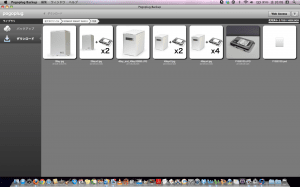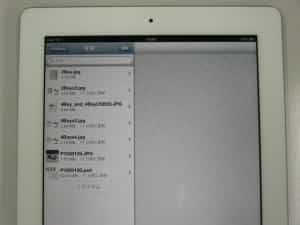3月11日より発売しております3.5インチ用 USB3.0対応 4Bay リムーバブルハードディスクケース「FireRACK RAID 4Bay USB3.0」につきまして、おかげさまで多くの反響およびご注文を頂いております。
今回のブログでは、大好評発売中の「FireRACK RAID 4Bay USB3.0」を、以前ブログで大変反響がありましたNASアダプター「pogoplug」で使ってみました。
以前のブログにご興味のある方は、是非下記のページをご覧下さい。
<RebDriveをクラウド的に使ってみた - その1>
<RebDriveをクラウド的に使ってみた - その2>
<RebDriveをクラウド的に使ってみた - その3>
pogoplugについて簡単に説明しますと、USB対応のストレージ機器を接続してネットに接続すると、インターネット上でどこからでもファイルを参照することができるという便利なアイテムです。
以前のブログで使用したpogoplugは、USB2.0対応の製品でしたが、今回使用するpogoplugは、USB3.0に対応した「pogoplug series4」です。
※「pogoplug series4」は、現在のところ日本未販売です。今回、Amazon.co.jpから平行輸入品を購入しました。

2.5インチのSATAハードディスクも直接挿せるようになっています。

左側は、以前のブログで使用したpogoplugです。
見た目のだいぶ変わり、小さくなりましたね。
pogoplugのコンパクトさを堪能したところで、FireRACK RAID 4Bay USB3.0をpogoplugで使うと、どんなメリットがあるか考えてみました。
メリットその1
使用環境に応じて、最大16TBまで簡単に容量を増やすことができる。
近年、無料のクラウドストレージサービスが流行っておりますが、多い容量でも50GBまでだと思います。
ところが、pogoplugとFireRACK RAID 4Bay USB3.0を組み合わせると最大16TBまで使うことができます。
有料のクラウドストレージサービスでもなかなかここまでの容量はないと思います。
メリットその2
RAIDを使用することができる。
RAID 1やRAID1+0などのRAID環境を使用することができるため、堅牢な環境で外出先からデータのやり取りを行うことができます。
RAID 1(ミラーリング):
2台のハードディスクに同時に書き込みを行い、同じデータを作成します。
1台のハードディスクが故障しても、もう一方がバックアップとなりそのまま使い続けることが出来ます。
RAID 1+0:
ミラーリングしたデータ(RAID 1)をストライピング(RAID 0 ※)します。
4台のハードディスクを使用し、このうち1台のハードディスクが故障しても、データを失わずに残りのハードディスクを使い続けることができます。
※RAID 0(ストライピング)は、複数のハードディスクを論理的な1つのハードディスクとしてみなし、データを複数のハードディスクに分散して同時に書き込みを行いアクセスを早くするRAIDのモードです。
メリットその3
故障時の対応が容易。
万が一、ハードディスクが壊れた場合、リムーバブルハードディスクケースなのでハードディスクさえ準備できれば簡単に交換することができます。
さて、早速実際にFireRACK RAID 4Bay USB3.0をpogoplugで使ってみました。
pogoplugを使うためには、最初に初期設定が必要になります。
このあたりの設定や機器の接続方法は、以前ブログでご紹介しました方法と変わりませんので、そちらをご覧下さい。
今回pogoplugに使うハードディスクについては、「HGST 0S03357 4TB 7200rpm」を4台用意してみました。
RAIDの設定は、せっかくですのでRAID 0で構築して、16TBの大容量環境を作ってみました。
ところが、ここで問題が起きました。
3TB以上のハードディスクですので、当然のようにGPT形式でフォーマットした後、pogoplugに接続したところハードディスクが認識されませんでした。
色々試してみましたが、GPT形式でフォーマットしたハードディスクをpogoplugに認識させることは出来ませんでした。
※他のブログにてpogoplugでGPT形式でフォーマットしたハードディスクを使用されている方がいらっしゃいますが、弊社で入手したpogoplugではGPT形式でフォーマットしたハードディスクが認識することできませんでした。
試しにMBR形式でフォーマットしたところ、使用可能容量が2TBしかありませんがpogoplugでの認識はできるようになりました。
しかし、それではせっかくの大容量ハードディスクがもったいないということで何か方法がない探してみました。
筆者一人では、解決策が見つからないと思い、以前pogoplugのブログを書いた担当者に助けを求めたところ、「Appleパーティションだったら、認識されるのでは?」というアドバイスをもらったので、その通りフォーマットしてみました。
すると、さっきまで悪戦苦闘してたのが嘘のように、pogoplugで16TBの容量が認識されるようになりました。
ちなみに、このフォーマットの部分だけで2〜3時間はあれこれ試しておりました。
とりあえず、これで16TBの大容量が使えるようになりましたので、ベンチマークを取ってみました。
使用したベンチマークソフトは、「CrystalDiskMark」です。
以前の計測結果は、USB2.0と無線の組み合わせでの計測でしたが、今回USB3.0+有線の組み合わせで計測しました。
条件が違うので比較するのが難しいですが、約2倍ぐらい早くなっています。
有線とはいえ、ここまで早くなったのはUSB3.0によるところが大きいのではないかなと思います。
さて、ここまでくれば、あとは外出先で参照したいファイルをどんどんアップロードするだけです。
もちろん事前にハードディスク内にコピーしても大丈夫です。
ファイルを管理するソフトは、公式ページからダウンロードできます。
アプリケーションの名前が以前とは違い、「Pogoplug Companionソフトウェア」という名前に変更されていました。
ファイルが無事アップロードできれば、以下のような感じで参照することができます。
Mac
Android
iPad
筆者は、音楽ファイル(ビットレート:192kbps程度)をコピーしておいてジュークボックスのように少しの期間使ってみましたが、遅延などは特に感じられませんでした。
最後にまとめとして、今回FireRACK RAID 4Bay USB3.0をpogoplugで使ってみて感じたことは、容量を気にせずにデータのやり取りができるようになると、こんなに楽になるのかということです。
無料のクラウドストレージサービスなどでは、残り容量を気にしながら使いますが、pogoplugを使うことで自分自身でストレージの管理をすることできるので、ハードディスク容量やRAID構築の有無など、より自分の環境にあったものにすることができました。
是非、皆様もいつでもどこでもデータのやり取りができる環境を作ってみてはいかがでしょうか。
☆関連商品のご購入はこちらから!
FireRACK RAID 4Bay USB3.0 16TB :アミュレットから購入 Amazon.co.jpから購入
FireRACK RAID 4Bay USB3.0 8TB:アミュレットから購入 Amazon.co.jpから購入
FireRACK RAID 4Bay USB3.0:アミュレットから購入 Amazon.co.jpから購入